Comment configurer le pontage WDS sur Archer C8_V1&V2, C9_V1, C5 V2, C1900 V1
Ce document concerne les modèles suivants :
Remarque : le pontage WDS 2,4 GHz et 5 GHz ne peut pas être utilisé en même temps
Pour une meilleure orientation, supposons qu'il existe une demande suivante pour le réseau
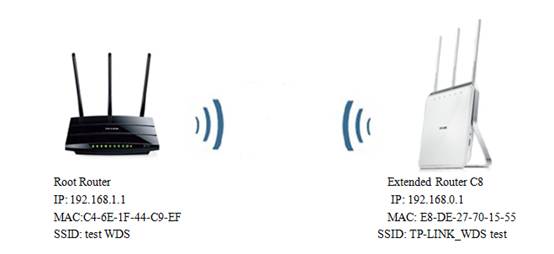
Cet article prend Archer C8 comme exemple.
Étape 1
Veuillez vous référer aux instructions suivantes pour vous connecter à l'interface Web :
Étape 2
Accédez à Avancé - Sans fil 2,4 GHz -> Paramètres sans fil . Cochez Activer le pontage WDS . Ensuite, la page s'affichera comme ci-dessous.
Remarque : 1 . S'il n'y a pas de WDS, ce qui signifie que votre routeur utilise peut-être un micrologiciel différent, veuillez cliquer ici .
2. Ici, nous utilisons le réseau sans fil 2,4 GHz comme exemple. Si vous souhaitez que WDS relie le réseau sans fil 5 GHz, veuillez vous rendre sur Sans fil 5 GHz en conséquence.
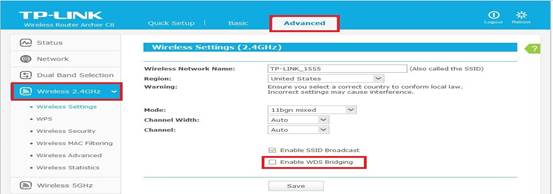
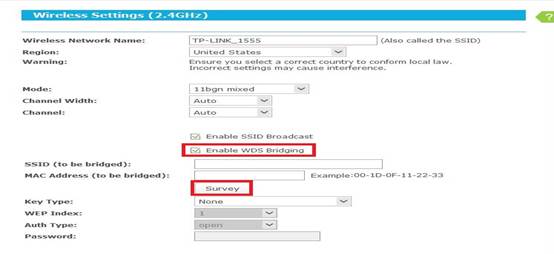
Étape 3
Cliquez sur Sondage . Dans la fenêtre contextuelle, recherchez le SSID (nom du réseau sans fil) de votre routeur racine et cliquez sur Connecter .
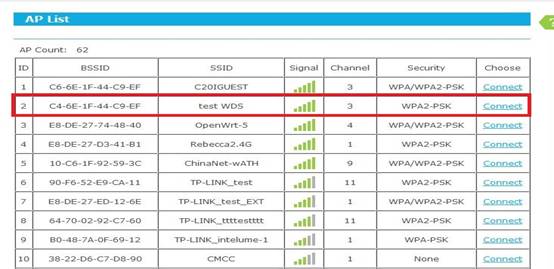
Étape 4
Le SSID et le BSSID du routeur racine ont été renseignés automatiquement. Le type de clé a été sélectionné automatiquement. Ensuite, veuillez configurer le mot de passe pour qu'il corresponde à ceux du routeur racine (le même mot de passe sans fil que celui de votre routeur racine).
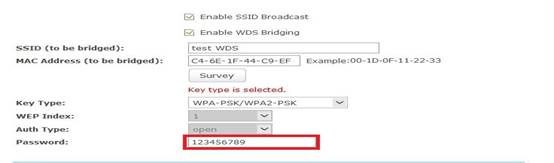
Étape 5
Le nom du réseau sans fil en haut de la page est le nom du réseau sans fil d'Archer C8. Vous pouvez nommer ce que vous voulez, être différent ou identique à celui de votre routeur racine.
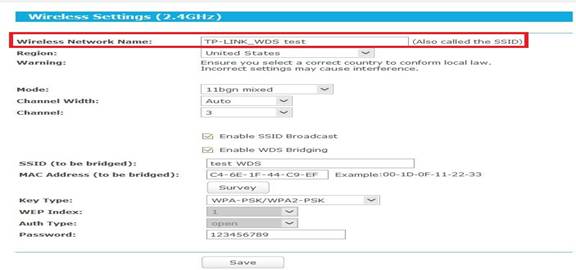
Étape 6
Cliquez sur le bouton Enregistrer , puis une fenêtre apparaîtra pour vous informer de changer de chaîne. Cliquez sur OK , cela changera automatiquement. Veuillez NE PAS redémarrer le routeur, car nous n'avons pas terminé les réglages.

Étape 7
Accédez à la page Wireless 2.4GHz-Wireless Security pour sécuriser le réseau sans fil de l'Archer C8. Les paramètres de cryptage ici peuvent être différents ou identiques avec votre routeur racine.
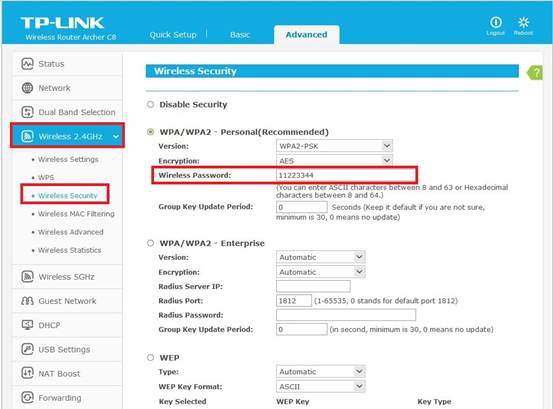
Étape 8
Accédez à la page DHCP -> Paramètres DHCP . Sélectionnez Désactiver le serveur DHCP et cliquez sur le bouton Enregistrer , mais ne redémarrez PAS le routeur.
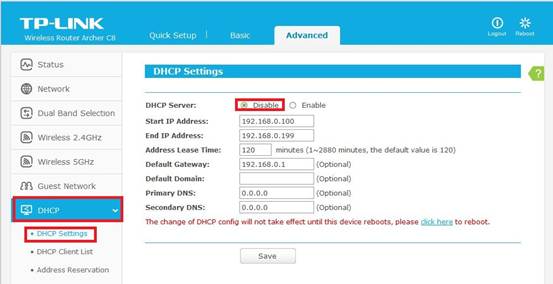
Étape 9
Allez dans Réseau -> LAN et changez l'IP LAN en une adresse IP différente mais toujours dans le même réseau de sous-réseau que le routeur racine. Enregistrez le paramètre et redémarrez le routeur. Par exemple, l'IP LAN de votre routeur racine est 192.168.1.1, veuillez changer l'Archer C8 en 192.168.1.X (X peut être 2~254 mais pas 1).
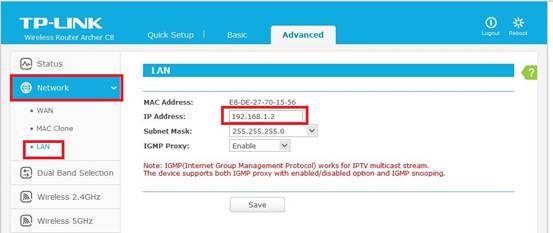
Étape 10
Tous les réglages requis par la fonction WDS sont terminés. Veuillez vérifier sur la page d'état avancé , l' état WDS est RUN.
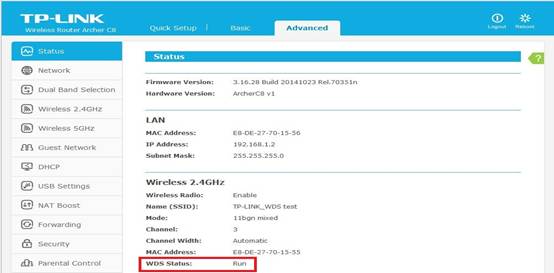
Vous pouvez également faire une simple vérification par la commande Ping. Si le ping réussit (ce qui signifie que le WDS fonctionne correctement), vous verrez un écran similaire à celui ci-dessous : (dans cet exemple, 192.168.1.1 est l'adresse IP du routeur racine)
Veuillez vous référer à Comment utiliser la commande Ping
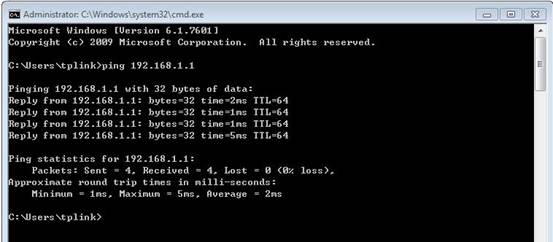
Est-ce que ce FAQ a été utile ?
Vos commentaires nous aideront à améliorer ce site.
4.0-R1-new-2000PX_normal_1584493081268c.png)